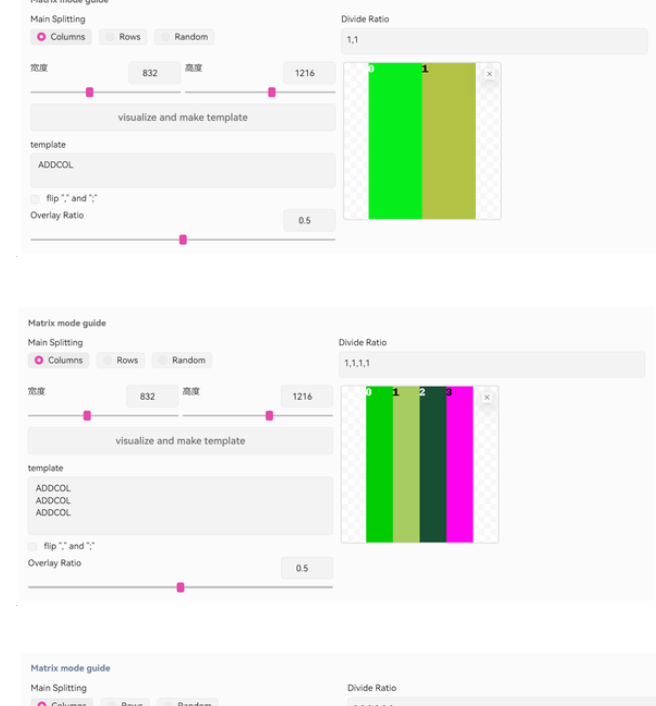绝大多数AI绘画爱好者都有一个困扰:AI很难画出多个角色。
有时候在创作多角色绘本的时候,只能不断的画单人形象,很难在同一个画面里出现多个不同的角色。
如果使用openpose进行控制,则要提前准备好多人角色的草图,也非常繁琐,最终画出来的角色容易雷同。
有一个工具可以很好的通过简易操作,就可以画出多个不同角色。
而且可以不同的角色使用不同的LoRA,每个角色可以设置不同的动作。
简单到用数字“通知”AI要画的角色占据画面的比重,就可以自动画出来了。
这个插件叫:Regional Prompter(本文推荐使用大模型为Pony XL):
整体设置:
插件下载地址:
https://github.com/hako-mikan/sd-webui-regional-prompter
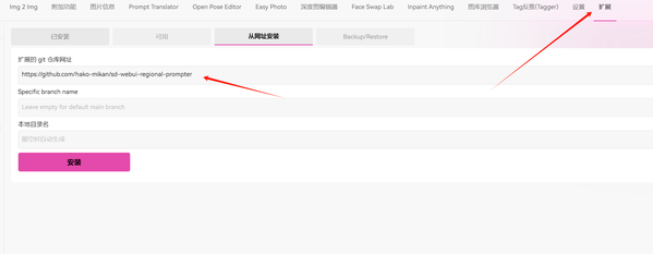
安装完毕后重启启动器。

将在 txt2img 和 img2img 中看到“Regional Prompter”选项卡。
功能简介(共计15个功能区)。
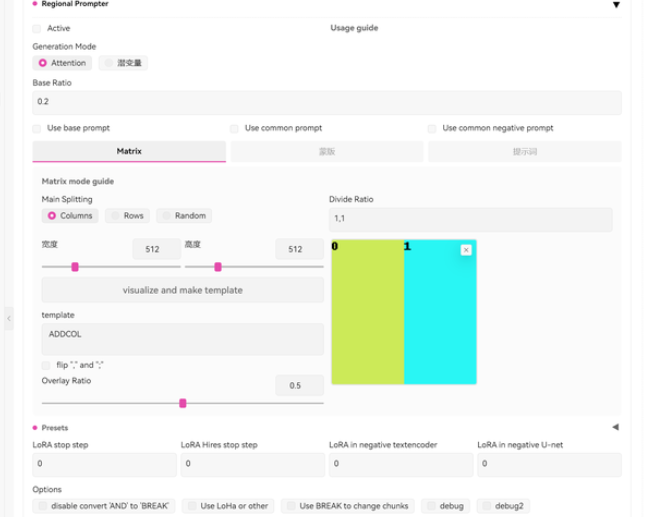
- Active,激活/禁用
- 有两种生成模式。对于 XL,只有“attention”模式很重要,无论是否有 LoRA。由于 XL 编码器的原因,“latent”模式在FORGE 中无法正常工作。。
- Base Ratio,我们可以更改基本提示的强度。如果基础值为0.2,则基础提示在生成中的权重为0.2,划分的区域为0.8。
- base prompt、common prompt和negative prompt:
(1)“base prompt”基础提示词,会影响整个图像,主要用于背景和/或字符,影响所有划分的区域。我个人用得不多。
(2)“common prompt”,常用提示词,将该部分中的所有提示复制并粘贴到所有区域。
(3)“negative prompt”负面提示词,对否定的作用相同。仅当您想在特定的划分区域中拥有特定的底片时,这才有用。否则,不要选中它,因为底片无论如何都会影响整个图像。
5. Matrix、Mask和Prompt:稍后我们将看到它们之间的差异。现在,我们将重点关注 Matrix。
6. Main Spiltting:这允许您更改分割模板的方式。更改此设置并按“可视化并制作模板”会将其更新为模板。
7. 更改宽度和高度不会影响图像;它仅用于可视化模板。您可以将其保留为默认设置。
8. 按“visualize and make template”将更新右侧的模板。
9. Divide Ratio:
这会将您的图像划分为多个区域。将其设置为 1,1 将为您提供 2 个区域。将其设置为 1,1,1 将为您提供 3 个区域。您甚至可以为区域设置不同的大小。设置完了,点一下visualize and make template按钮就会自动分割。
这里有些例子: